Counter Strike або CS, безсумнівно, є найпопулярнішою грою FPS, в яку грають майже 600 тисяч гравців на місяць у всьому світі. Але, як і в будь-якій іншій грі, час від часу трапляються збої та проблеми, які накладають на звичайний досвід Counter Strike. Однією з цих проблем є те, коли гра виходить з ладу та з’являється "Фатальна помилка! Доступна пам’ять менше 15 МБ – 1351917568” повідомлення про помилку на екрані. Ця помилка зазвичай виникає через проблему сумісності. Все, що вам потрібно зробити, це щохвилинно виконувати ці інструкції, і ви миттєво потрапите на фланг Міражу.
Зміст
РЕКЛАМА
Виправлення 1 – запустіть його в режимі сумісності
Проблема з тим, що ігровий додаток не запускає неправильний режим сумісності.
1. Перейдіть на робочий стіл.
2. Потім клацніть правою кнопкою миші на «Контрудар” гра та торкніться “Властивості”, щоб отримати до нього доступ.
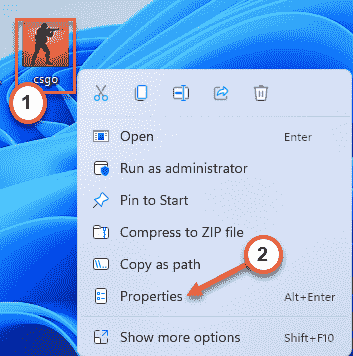
3. У вікні властивостей Counter Strike перейдіть до «Сумісність” вкладка.
4. Після цього, перевірити коробка "Запустіть цю програму в режимі сумісності для:“.
5. Потім виберіть «Windows XP (пакет оновлень 2)” зі спадного списку

6. Нарешті, ви можете натиснути «Застосувати” та “гаразд», щоб зберегти зміни.

Після цього спробуйте знову запустити гру. Перевірте, чи він працює, чи все ще відображається повідомлення про помилку.
ПРИМІТКА –
РЕКЛАМА
Якщо це не допомагає встановити сумісність на «Windows XP (Service Pack 2)», ви можете спробувати встановити будь-який інший режим сумісності
Виправлення 2 – Шукайте оновлення CS
Valve зазвичай випускає виправлення, щоб виправити такі проблеми. Ви також можете перевірити, чи очікує на розгляд виправлення оновлення для CS, і завантажити його зі Steam.
1. Введіть «Steam” у вікні пошуку.
2. Потім натисніть «Steam», щоб відкрити клієнт Steam у вашій системі.
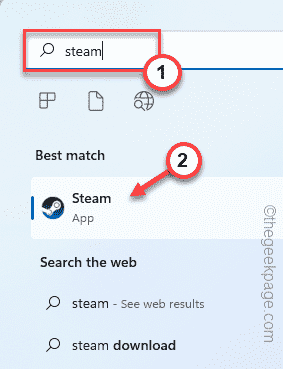
3. Коли клієнт Steam відкриється, натисніть «Бібліотека“.
4. Потім натисніть на «Завантаження“.
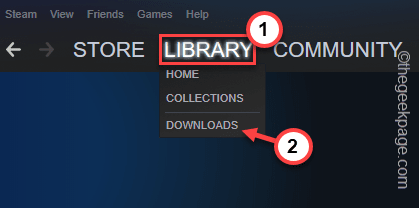
Це відкриє розділ Завантаження.
5. Тут ви помітите, що кілька програм у списку для завантаження або вже завантажених.
6. Шукайте Counter Strike. Якщо він завантажує оновлення, нехай це буде.
7. В іншому випадку, якщо ви помітили, що оновлення очікує на розгляд, натисніть кнопку завантаження, щоб завантажити пакет.
Нехай він повністю завантажить і встановить патч.

РЕКЛАМА
8. Після завершення натисніть «Грати», щоб негайно почати гру.
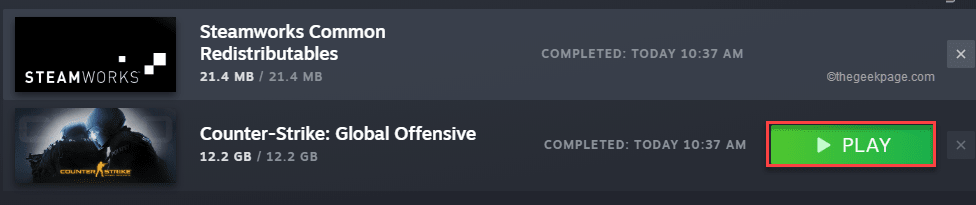
Перевірте, чи він працює належним чином. Якщо ви знову помітите повідомлення про помилку, перейдіть до наступного виправлення.
Виправлення 3 – Оновіть стару відеокарту
Якщо ви не оновлювали відеокарту деякий час, спробуйте встановити останню версію драйвера.
1. Натисніть кнопку Ключ Windows і X ключі разом.
2. Потім натисніть на «Диспетчер пристроїв” один раз, щоб отримати доступ до диспетчера пристроїв.

3. На другому кроці ввімкніть «Відеоадаптери” розділ.
4. Далі клацніть правою кнопкою миші драйвер дисплея та натисніть «Оновити драйвер», щоб оновити драйвер.
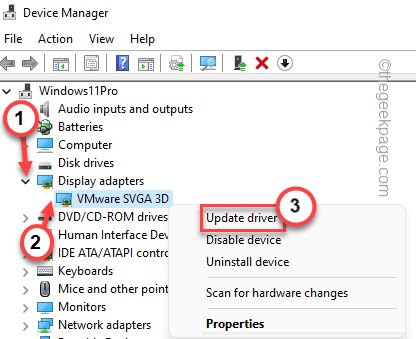
5. Після цього натисніть на «Автоматичний пошук драйверів” на екрані.
РЕКЛАМА

Зачекайте, поки Windows здійснить пошук, завантаження та встановлення останнього драйвера в системі.
Перезапустіть система. Перевірте, чи це працює.
ПРИМІТКА –
{ЗА ВИДІЛЕНА ГРАФІЧНА КАРТКА ТІЛЬКИ ДЛЯ КОРИСТУВАЧІВ}
Якщо ви використовуєте окрему відеокарту (наприклад, карти NVIDIA або AMD Radeon), ви можете безпосередньо використовувати виділену додаток (наприклад – Geforce Experience для карт NVIDIA) для завантаження та встановлення останньої версії графіки водій.
1. Спочатку відкрийте GeForce Experience додаток.*
2. Далі перейдіть до «Водії” вкладка.
3. Після цього натисніть на «Завантажити», щоб завантажити останню версію драйвера.

Зачекайте, поки буде завантажена остання версія графічного драйвера.
4. Пізніше натисніть «Експрес-монтаж“.

Це призведе до встановлення останньої версії відеокарти на вашому комп’ютері. Ти повинен перезапустити вашої системи після завершення процесу встановлення.
РЕКЛАМА
*ПРИМІТКА –
Якщо це абсолютно нова система, завантажте та встановіть її з тут.

Після виконання всього цього перезавантажте систему.
Потім спробуйте знову запустити Counter Strike. Перевірте, чи це спрацює.

